MP4
- 1. Converter MP4 para outro formato +
-
- 1.2 Converter mp4 para windows movie maker
- 1.3 Converter mp4 para iTunes
- 1.4 Converter mp4 para divx
- 1.5 Converter mp4 para iMovie
- 1.6 Converter mp4 para AVI
- 1.7 Converter mp4 para ipad
- 1.8 Converter mp4 para avi
- 1.9 Converter mp4 para divx
- 1.10 Converter mp4 para Adobe Premiere
- 1.11 Converter mp4 para iPhone
- 1.12 Converter mp4 para MPEG
- 1.13 Converter mp4 para VOB
- 1.14 Converter mp4 para WAV
- 1.15 Converter mp4 para Mac
- 1.16 Converter JPG para MP4
- 1.17 Converter MP4 para HTML5
- 1.18 Converter MP4 para MIDI
- 1.20 Como converter MP4 para ISO
- 1.21 Converta vídeos do YouTube em MP4
- 2. Converter qualquer formato para MP4+
-
- 2.1 Converter vídeos iPhone para MP4
- 2.2 Converter MP4 para
- 2.3 Top 8 Players de MP4
- 2.4 Conversor MP4 para Xvid
- 2.7 Converter VOB para MP4
- 2.9 Converter arquivos do Movie Maker em MP4
- 2.10 Converter WRF para MP4
- 2.11 Conversores de DVD para MP4
- 2.12 Converter Filmes do iTunes para MP4
- 2.13 Converter MP3 para MP4 Grátis
- 2.14 Como converter TS para MP4
- 2.15 Converter Dailymotion para MP4
- 2.16 Como Converter Vimeo para MP4
- 2.17 Converter FLAC para MP4
- 3. Converter mp4 para formato popular +
3 diferentes ferramentas de vídeo para converter MP4 para SWF sem esforço
SWF é um formato de vídeo da Web que é comumente usado. Converter de MP4 para SWF é uma ótima idéia para enviar seus vídeos MP4 para o seu próprio blog ou sites etc. Em comparação com o SWF, o MP4 não é um formato ideal para compartilhar vídeos. Por tanto, o SWF é o formato preferido para este propósito, devido ao seu tamanho menor e boa qualidade para fazer upload de vídeos para páginas da web. Se você precisa converter de MP4 para SWF para esta finalidade, você tem que encontrar um conversor inteligente de vídeo MP4 para vídeo SWF para te ajudar.
- Parte 1. Conversor Profissional de Vídeo MP4 para SWF
- Parte 2. Conversor Gratuito de MP4 para SWF
- Parte 3. Conversor Online de MP4 para SWF
Parte 1. Conversor Profissional de Vídeo MP4 para SWF no Windows/Mac (Catalina Incluído)
 Wondershare UniConverter - O Melhor Conversor de Vídeo para Windows / Mac (Catalina Incluído)
Wondershare UniConverter - O Melhor Conversor de Vídeo para Windows / Mac (Catalina Incluído)

- Converta diretamente de MP4 para SWF, VOB (DVD-Vídeo), AVI, MKV, MOV e mais de outros 1000 formatos.
- Grave MP4 em DVD a uma velocidade 30x mais rápida para reprodução com o seu DVD Player.
- Predefinições de conversão otimizadas para o iDVD, iMovie, Final.
- Edite vídeos com as funções avançadas de edição de vídeo, como selecionar, cortar, adicionar marca d'água, legendas etc.
- Faça o download de vídeos do YouTube e outros 10.000 sites de compartilhamento de vídeo.
- SO Suportados: Windows NT4/2000/2003/XP/Vista/7/8, e Windows 10 (32 bit & 64 bit), Mac OS 10.15 (Catalina), 10.14, 10.13, 10.12, 10.11, 10.10, 10.9, 10.8, 10.7, 10.6
Como converter de MP4 para SWF com o Wondershare UniConverter:
Veja o guia abaixo sobre como converter de MP4 para SWF no Windows (Windows 10 incluso). Se você é um usuário Mac, siga os mesmos passos para converter de MP4 para SWF no Mac (Mojave incluído).
Assista ao Vídeo Tutorial para converter de MP4 para SWF no Windows:
Passo 1 Adicione vídeos MP4 ao conversor de MP4 para SWF.
Arraste o arquivo MP4 e solte na interface do programa ou clique no botão Adicionar arquivos. Em seguida, uma janela pop-up permitirá que você navegue pelos arquivos locais e escolha os arquivos MP4 que você deseja importar.
Neste momento, você pode visualizá-los (opcional) clicando na miniatura do vídeo, marque a opção "Mesclar todos os vídeos em um arquivo" para mesclá-los em um arquivo, se necessário, ou reorganizar a ordem para alterar a prioridade de conversão, etc.

Passo 2 Escolha SWF como formato de saída.
Clique no ícone Converter todos os arquivos para localizado no lado direito para abrir a lista de formatos de saída. Você verá que todos os formatos populares são classificados em categorias diferentes. Basta clicar em categoria do Formato e, em seguida, vá para a subcategoria de Vídeo para escolher o formato "SWF" e a resolução como o formato de saída.
Observação: Primeiramente você será solicitado a fazer o download e instalar o VLC, se você não tiver instalado como SWF, é o formato de proteção de direitos autorais.
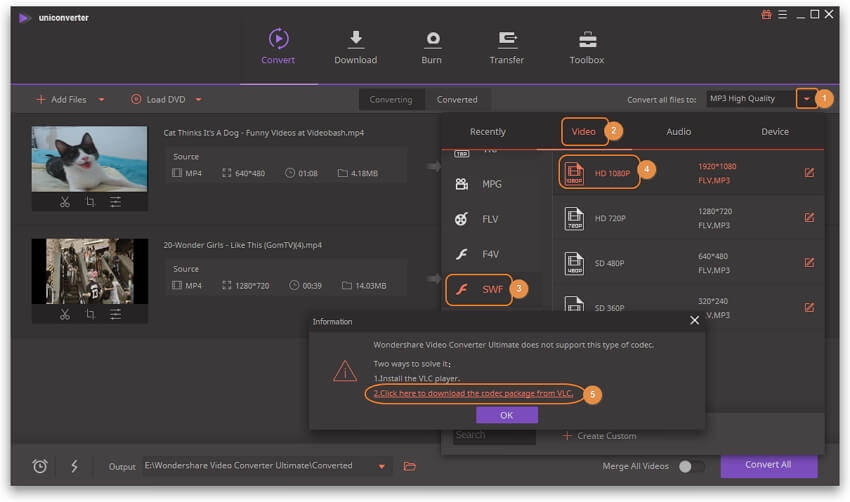
Passo 3 Personalize vídeos MP4 (Opcional).
Abaixo de cada vídeo, você verá ícones para selecionar, recortar e adicionar efeitos. Tudo depende de suas necessidades. Abaixo estão as funções comuns de editação fornecidas.
- Divida seus vídeos: No submenu "Editar", há uma opção para a divisão se você quiser dividir arquivos MP4 longos em vários clipes menores.
- Corte: personalize o tamanho do quadro (16:9, 4:3, etc) e recorte as margens pretas dos vídeos.
- Efeito: Defina o brilho, contraste, saturação, amplifique o vídeo e aplique diferentes estilos de efeito (cinza, relevo, negativo, etc).
- Marca d'água: Adicione uma imagem ou marca d'água de texto ao vídeo MP4.
- Legendas: Ative o plug-in de legendas ou as legendas personalizadas.

Passo 4 Inicie a conversão de MP4 para SWF.
Basta clicar na opção Converter todos no canto inferior direito da interface principal deste programa para converter de MP4 para SWF. Então, basta executá-lo em segundo plano. Este aplicativo irá terminar a tarefa rapidamente.

Parte 2. Conversor Gratuito de MP4 para SWF
# 1. Conversor Gratuito de Vídeo: Wondershare Conversor Gratuito de MP4 para SWF
Este conversor de MP4 para SWF permite que você converta gratuitamente de MP4 para SWF, edite vídeos e baixe vídeos do YouTube em alta velocidade.
Prós: Gratuito, sem custo extra
Contras:
- Suporta a conversão de ficheiros de multimédia para vídeos (SWF incluído) apenas com marca de água, ao contrário do UniConverter que pode converter vídeos sem marca de água.
- Você pode transferir diretamente 5 vídeos para dispositivos como iPhone, iPad, telefones Samsung, enquanto que com o UniConverter você pode transferir quantos arquivos desejar.

Parte 3. Conversor Online de MP4 para SWF
Além do software de desktop, existem muitos conversores on-line que permitem converter MP4 para SWF de maneira rápida e simples. Um desses conversores on-line de MP4 para SWF é o CloudConvert que é popular devido ao fato de que ele funciona de graça e vem com uma lista decente de recursos. As principais características do programa estão listadas abaixo:
- Permite adicionar arquivos a partir de várias fontes, incluindo do PC local, URL, OneDrive, Box, Google Drive e Dropbox.
- Converte o arquivo diretamente da nuvem e, portanto, não há necessidade de instalação de software.
- Mais de 200 formatos populares são suportados pelo programa.
- Recursos adicionais incluem conversão em lote, monitoramento de pastas, configuração de codecs de arquivos e API poderosa.
- Permite colocar os arquivos convertidos no computador, Dropbox, Google Drive, One Drive.
Passos para converter de MP4 para SWF online usando o Cloud Convert:
Passo 1: Abra o seguinte endereço: https://cloudconvert.com no seu PC. Clique em Selecionar arquivos para procurar e adicionar o(s) arquivo(s) MP4.

Passo 2: Nas opções de vídeo, selecione SWF como o formato de saída.

Passo 3: Clique em Iniciar Conversão para seguir em frente com o processo de conversão.

Você está procurando um conversor de vídeo simples, poderoso e profissional para usar? Eu recomendo o UniConverter, pois ele é a melhor ferramenta de conversão de vídeo completa para você. Faça o download Agora.
